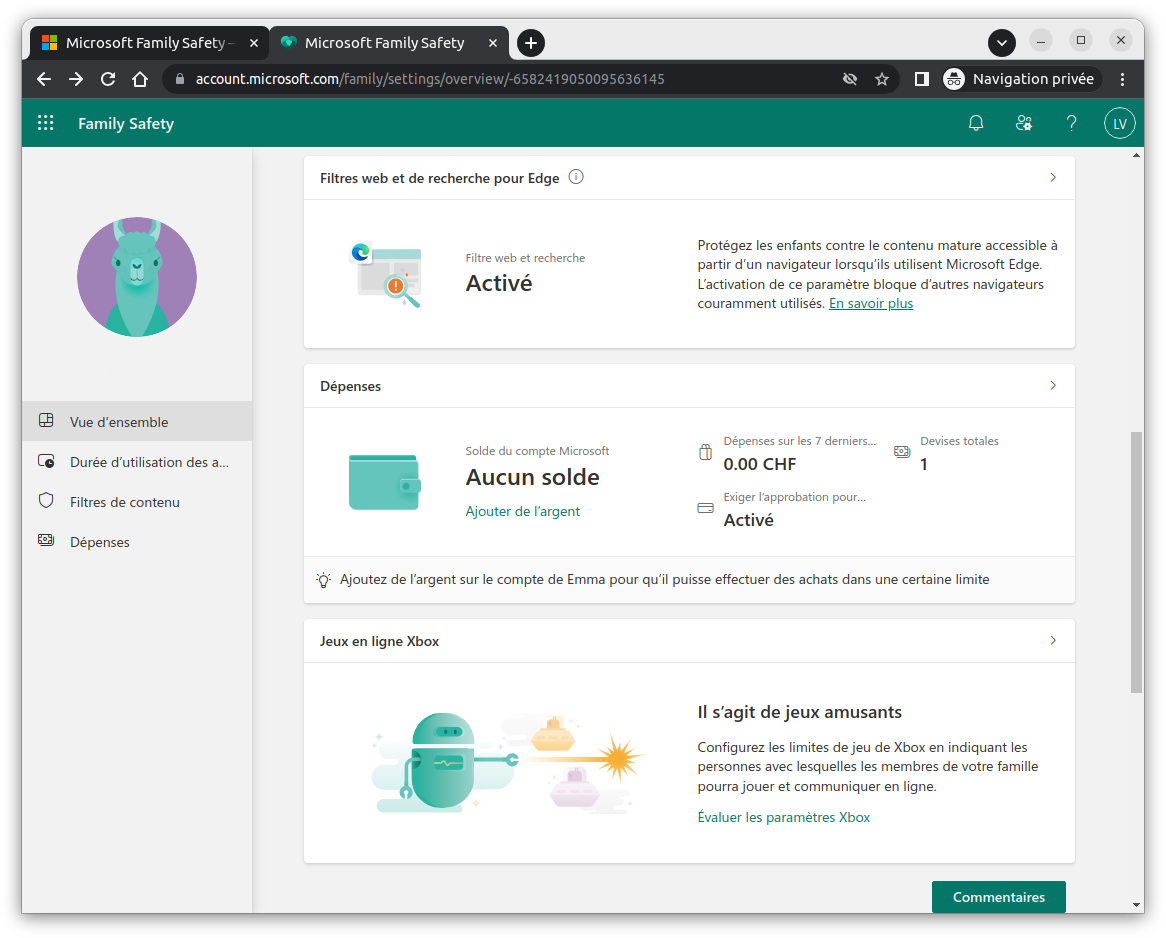Nous allons ici vous présenter l'outil "Microsoft Family Safety" proposé par Microsoft, afin de configurer les appareils de vos enfants.
Ceci vous permettra de créer une "Famille" dans laquelle vous allez y inviter vos enfants, vous permettant ainsi de configurer les différents profils et établir des règles d'utilisation de leurs appareils.
Etape 1 : Créer un compte "Microsoft Family Safety"
1.1 : Accéder à Microsoft Family Safety
Se rendre sur : https://www.microsoft.com/fr-ch/microsoft-365/family-safety
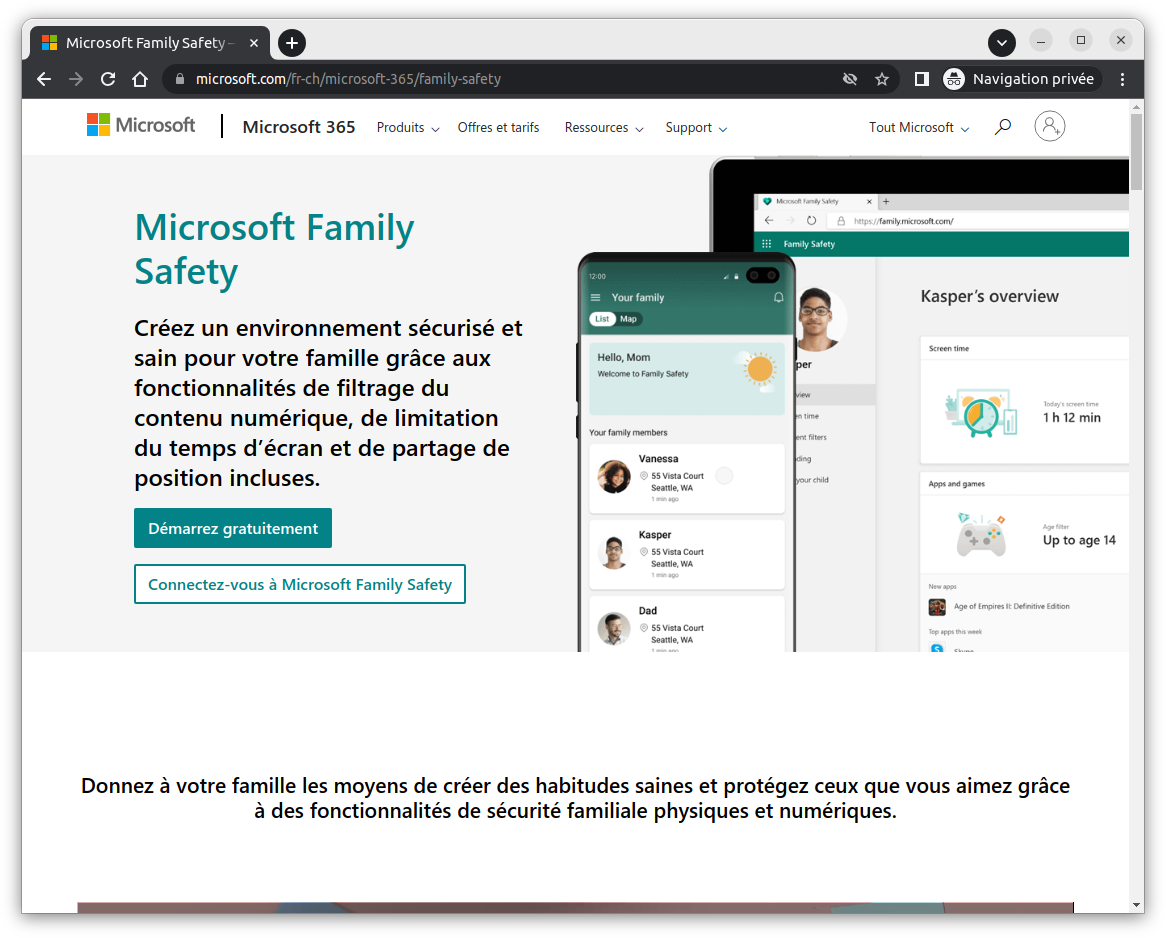
1.2 : Démarrer avec Microsoft Family Safety
Si vous possédez déjà un compte Microsoft (Hotmail, Outlook, Live, etc...) cliquez sur :
"Connectez-vous à Microsoft Family Safety".
Si vous ne possédez pas de compte Microsoft, cliquez sur "Démarrer gratuitement" afin de créer un compte.
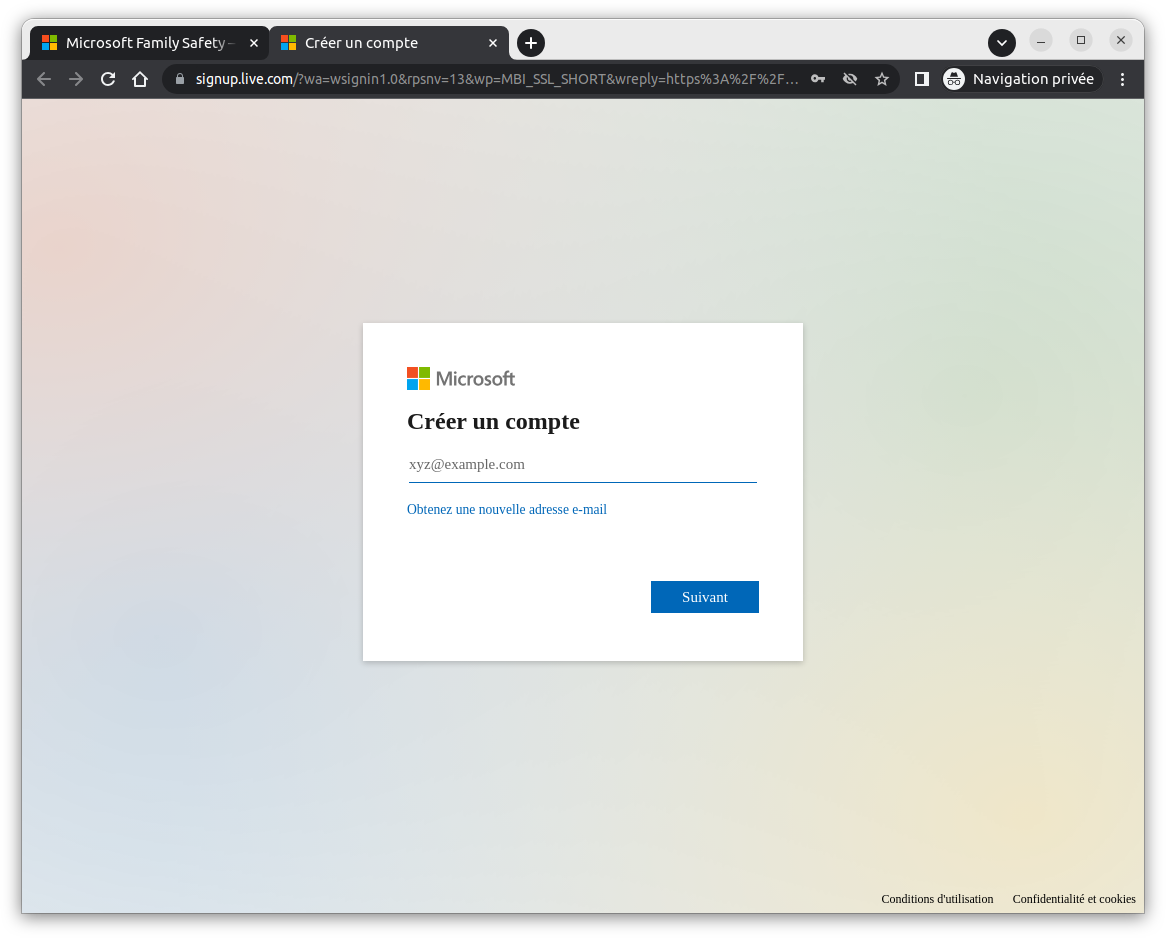
1.3 : Se connecter avec un compte Microsoft
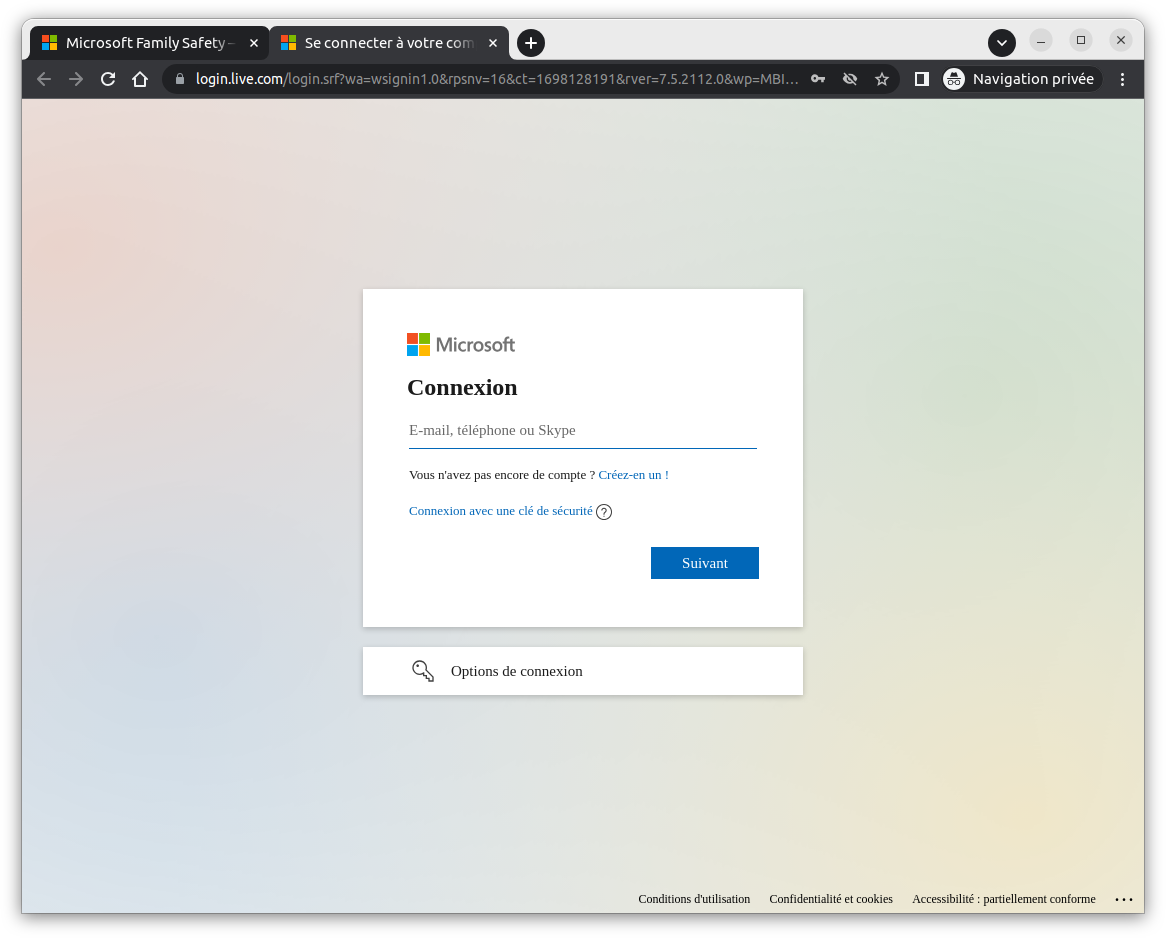
1.4 : Interface de gestion de votre famille
Une fois connecté, l'interface de gestion de votre famille s'affiche. Vous pouvez depuis cet écran, gérer les membres de votre famille ; ajouter / supprimer des membres, configurer les profils et règles, ...
Etape 2. Gérer les membres de votre famille
2.2 : Ajouter un membre à votre famille
Pour ajouter un membre à votre famille, il faut cliquer sur "Ajouter un membre de la famille".
2.3 : Saisir les informations de connexion du membre de la famille
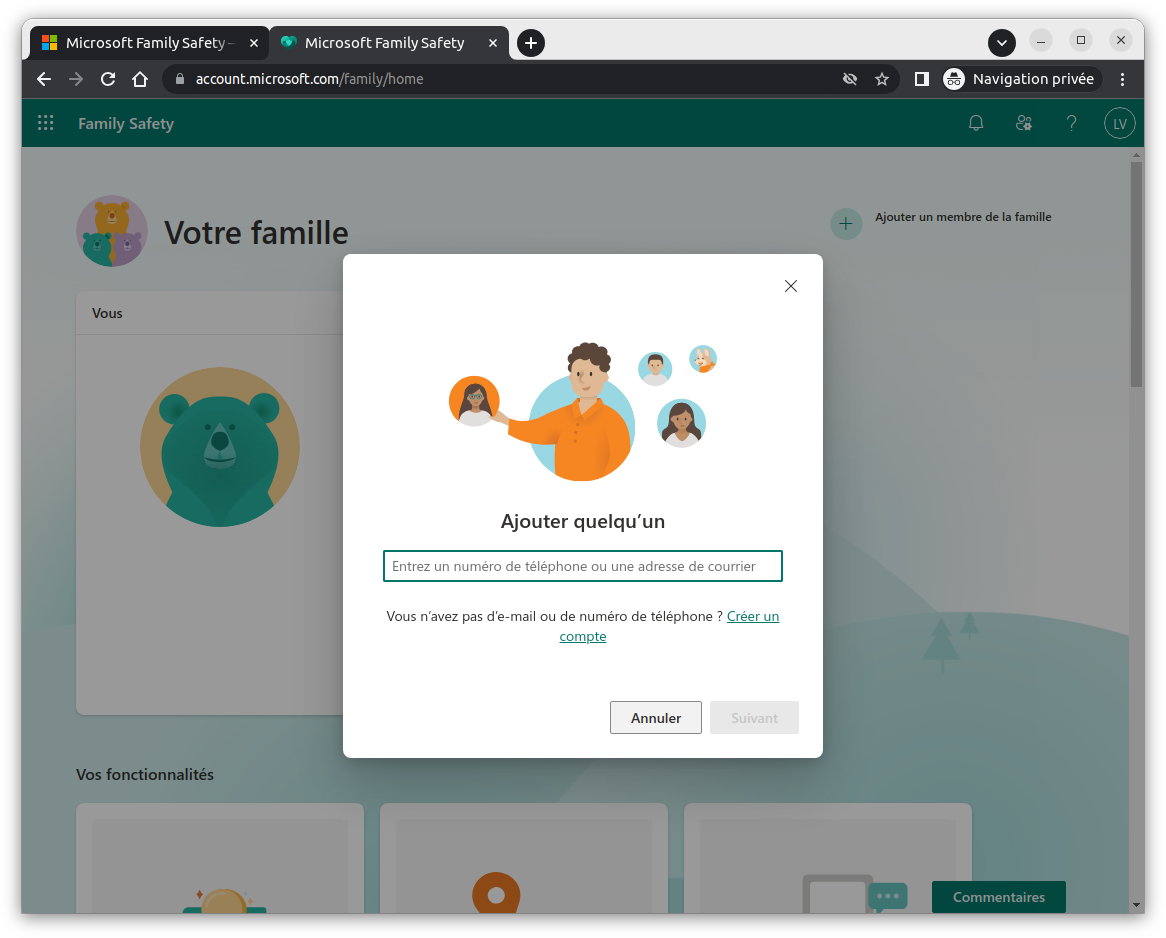
Si le membre de la famille ne dispose pas de compte "Microsoft", cliquez sur "Créer un compte".
2.3.2 : Créer un compte pour le membre de la famille
Saisissez l'adresse e-mail désirée : Par exemple : emma@hotmail.com, pour la création du compte.
Si l'adresse est indisponible, veuillez ajuster l'adresse e-mail jusqu'à ce que le nom d'utilisateur soit libre.
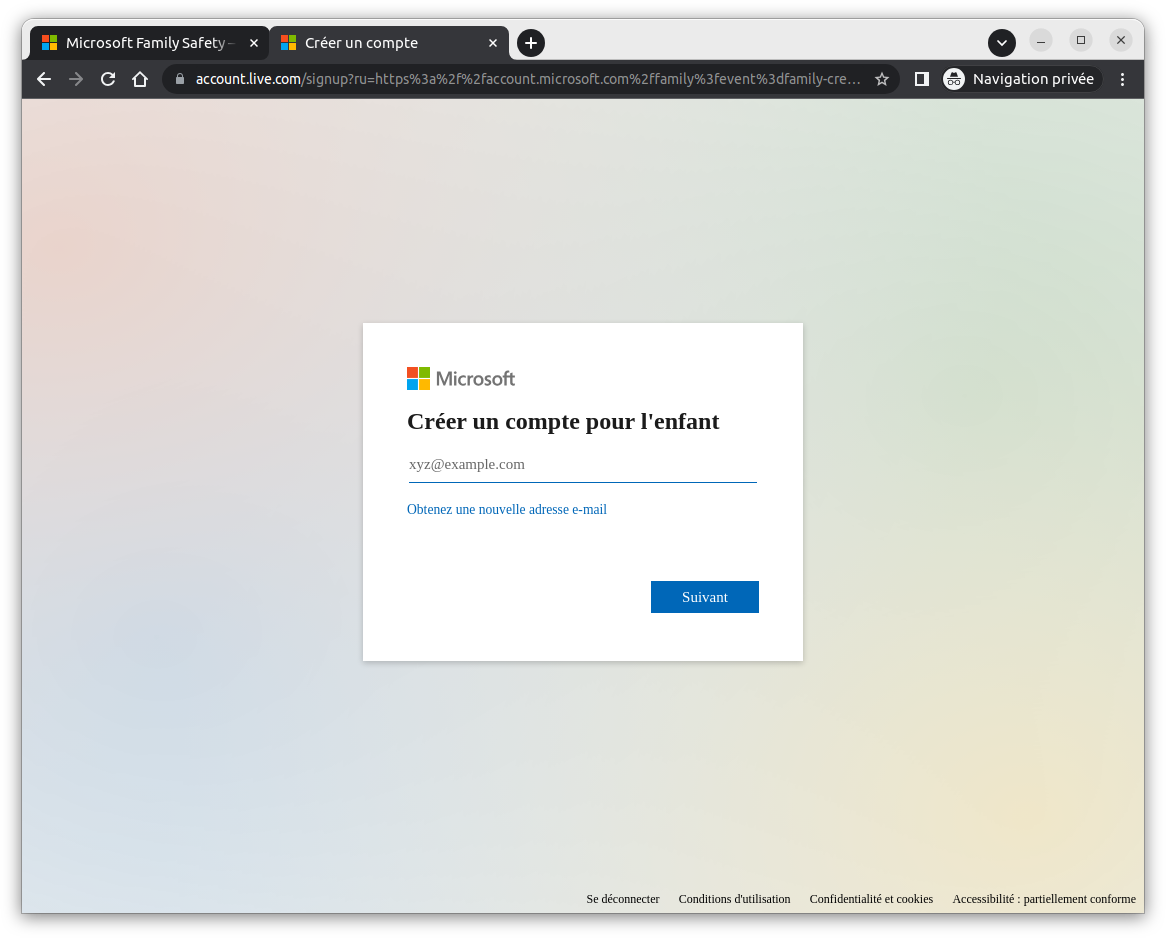
Saisissez les informations du membre de la famille et poursuivez le processus de création de compte à l'aide du bouton "Suivant" en suivant toute les étapes.
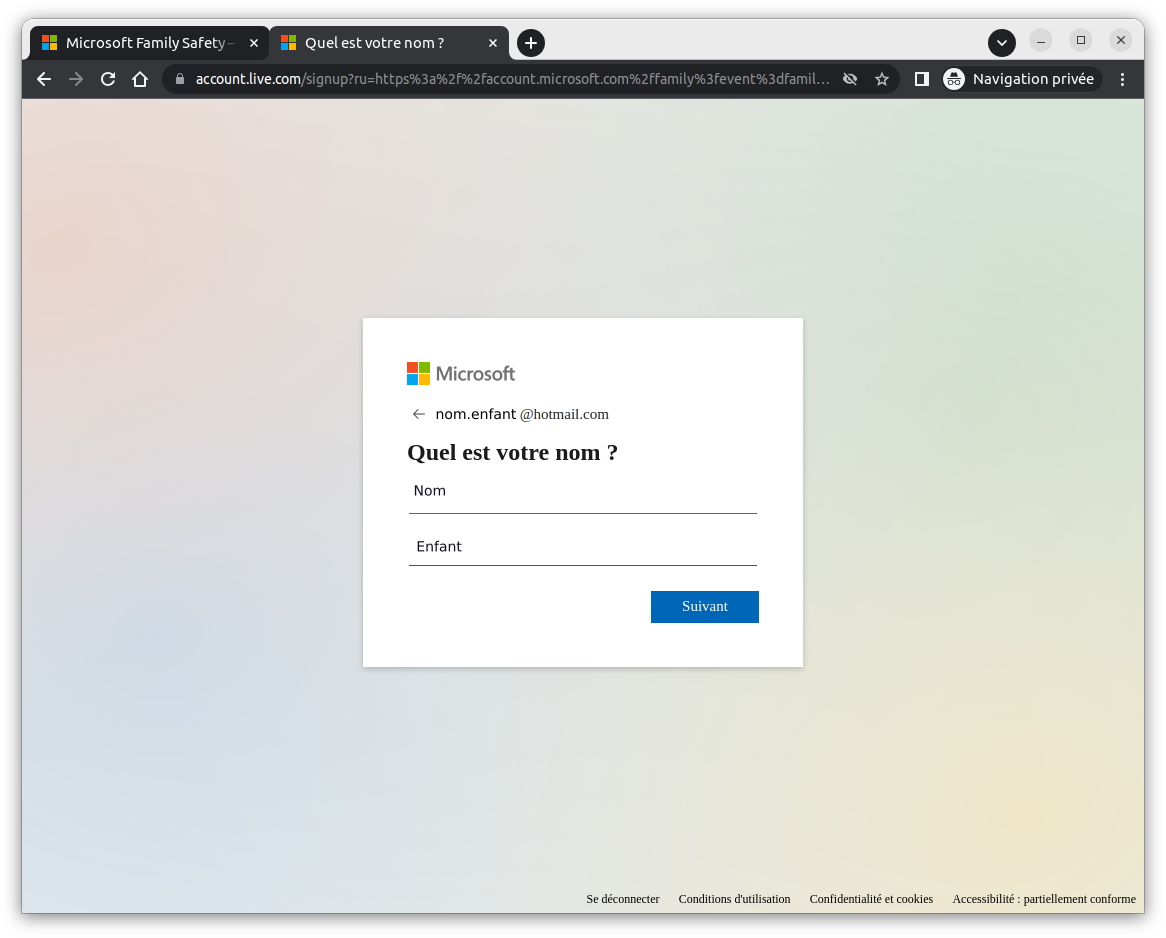
Il est important de saisir une date de naissance correcte, du moins l'année de naissance, de sorte à ce que le contenu (sites web, applications, jeux, etc...) puisse être adapté à l'age de votre enfant.
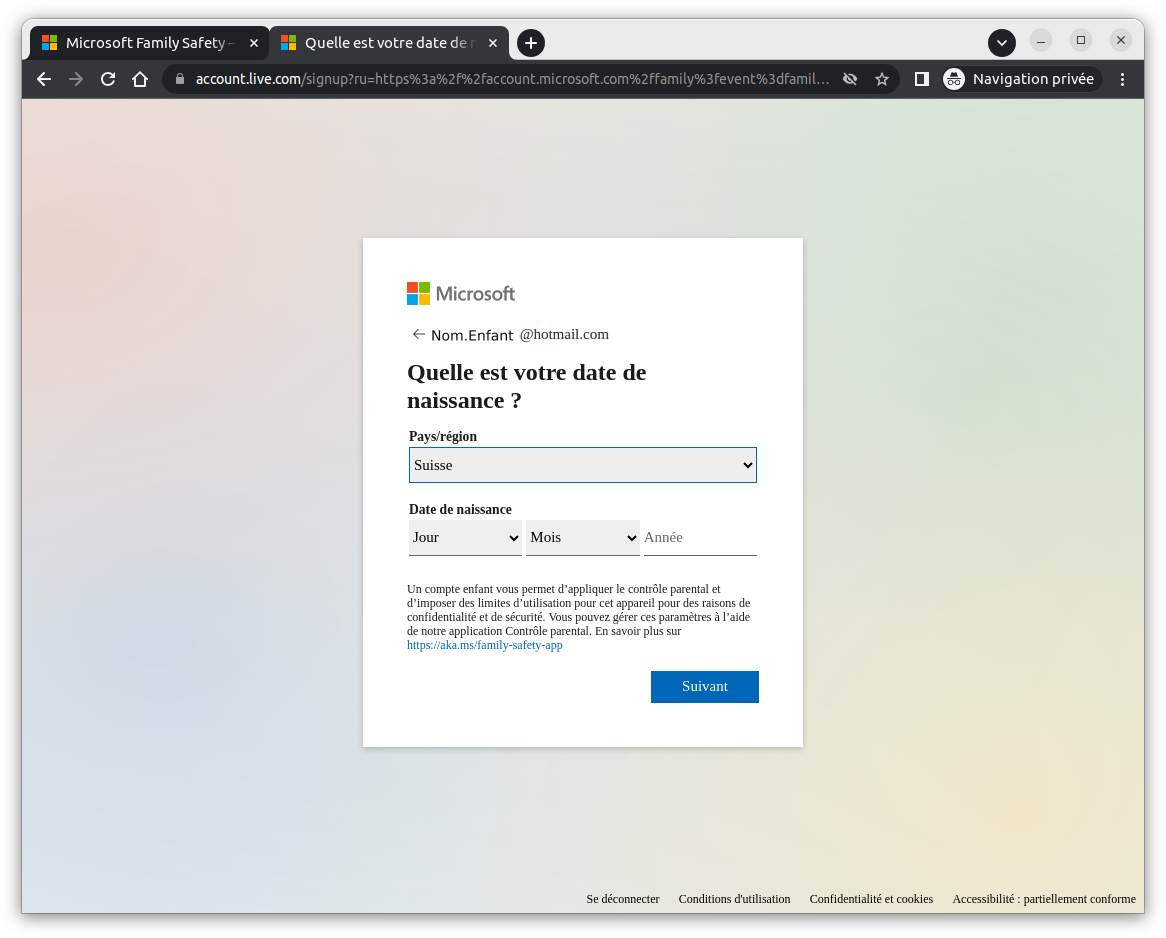
Bravo, vous avez terminé la création du compte du membre de votre famille.
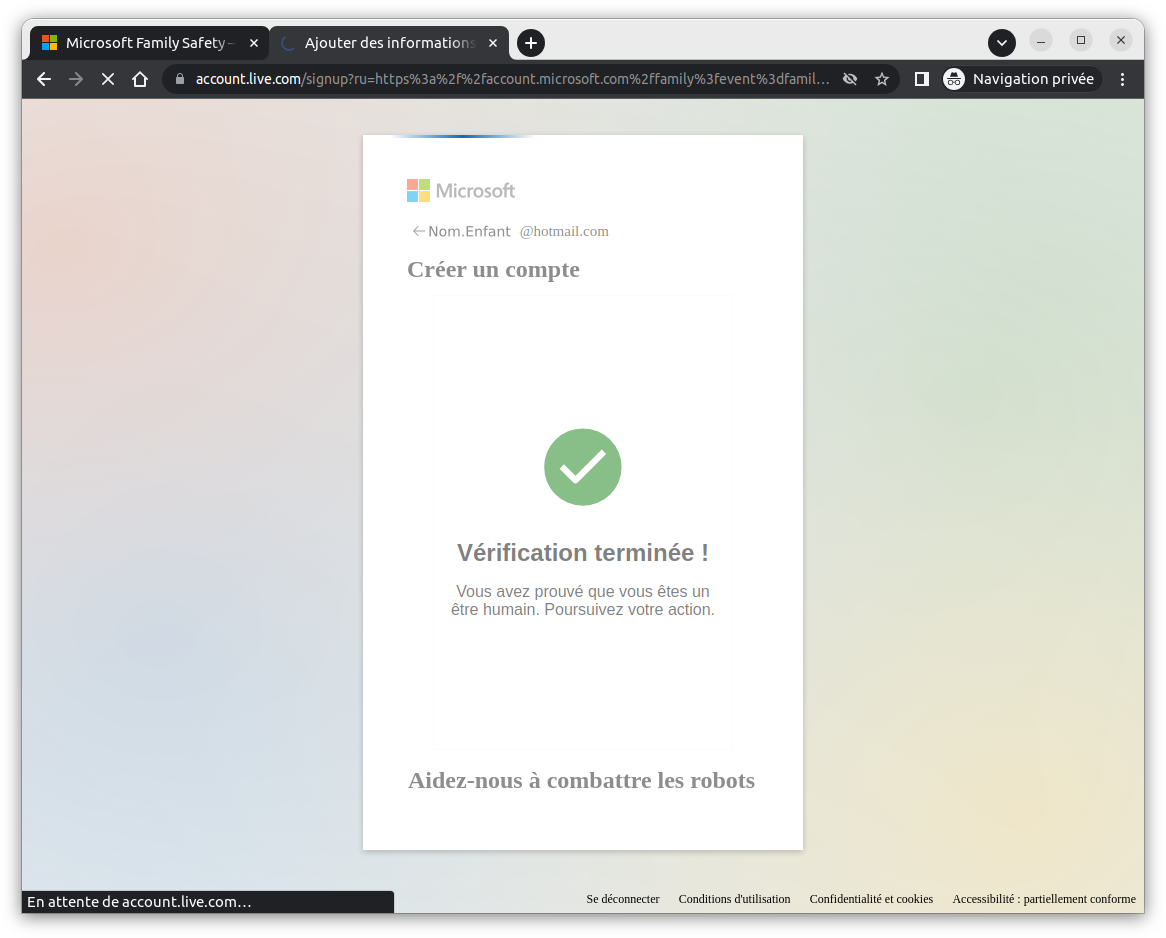
Le nouveau compte est ajouté à votre famille.
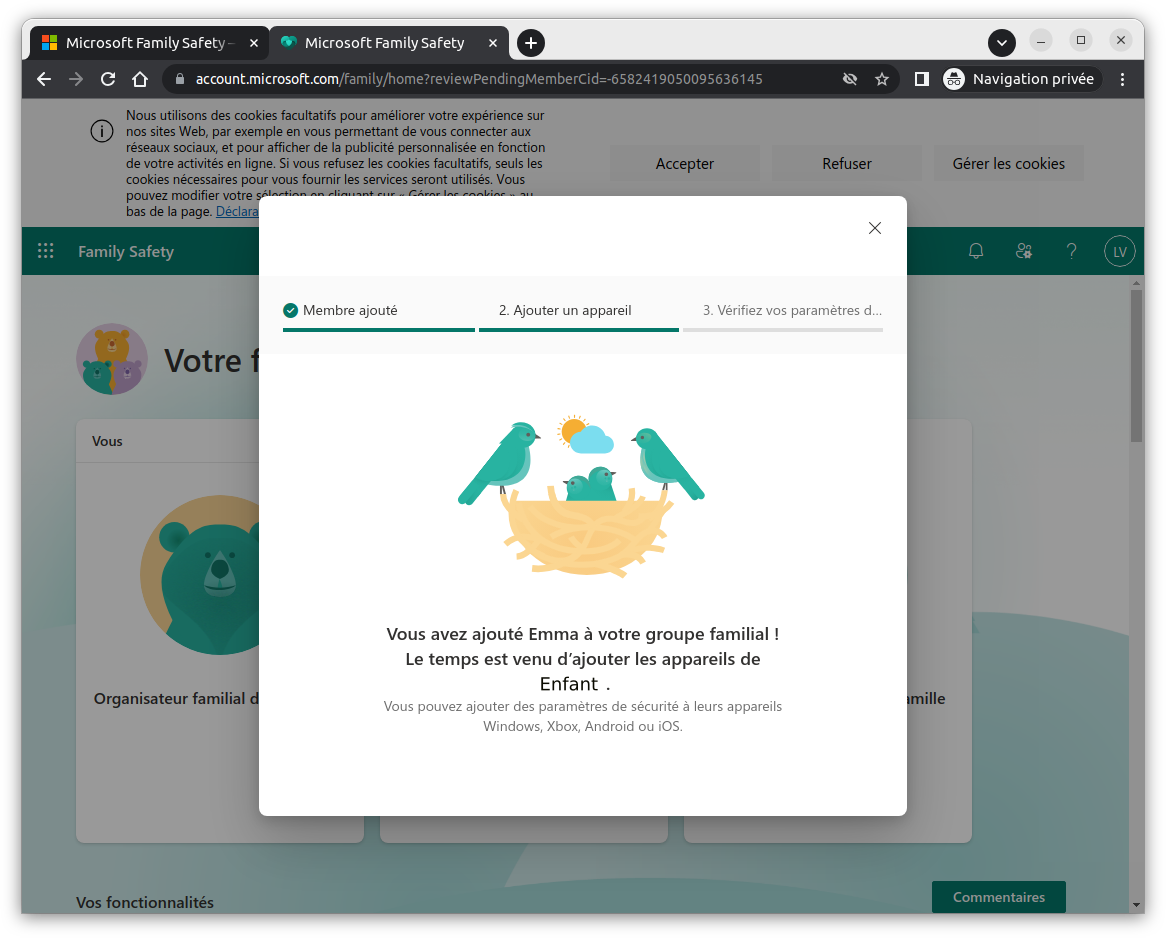
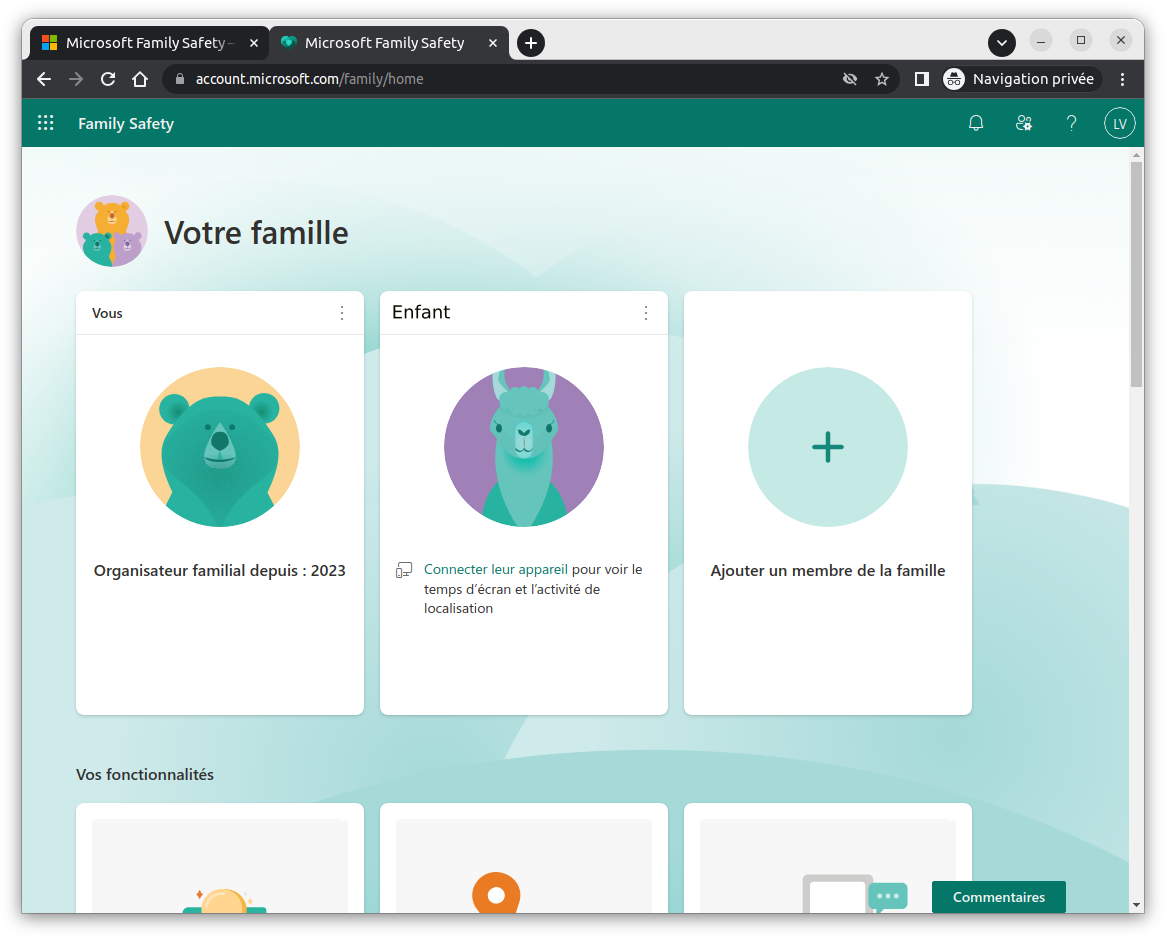
Etape 3 : Associer un appareil au compte de votre enfant
3.1 Ajouter un compte pour l'utilisateur enfant sur l'ordinateur
L'exemple ci-dessous explique comment procéder depuis un ordinateur équipé de Microsoft Windows 10. La procédure est semblable avec Microsoft Windows 11.
Ouvrez le menu "Démarrer", puis "Paramètres".
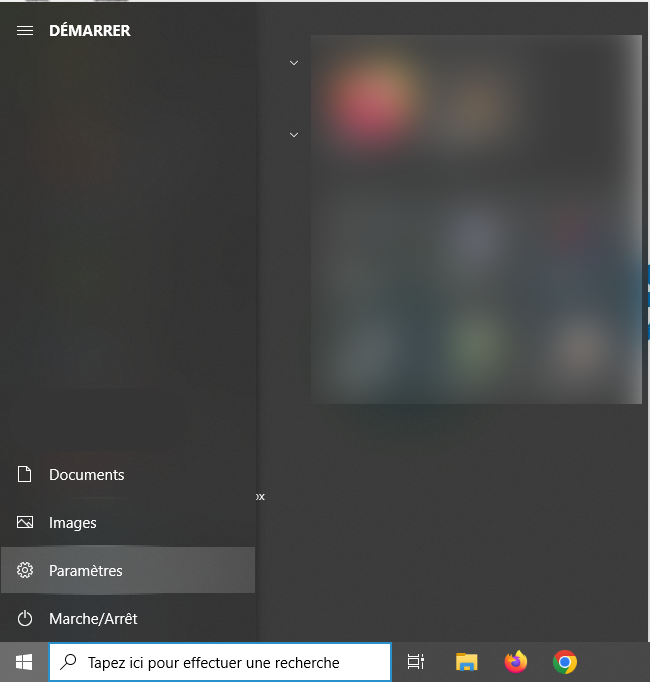
Cliquez sur "Comptes"
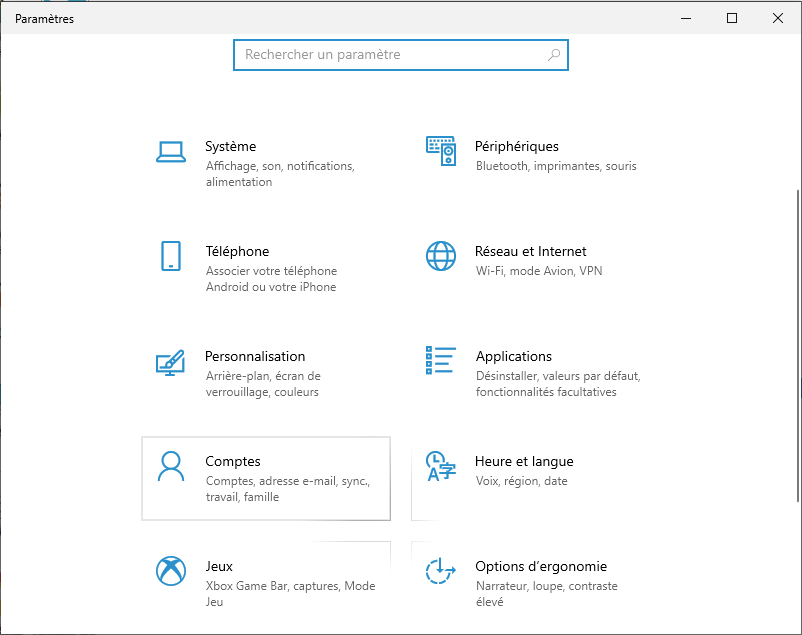
Dans le menu de gauche, cliquez sur "Famille et autres utilisateurs".
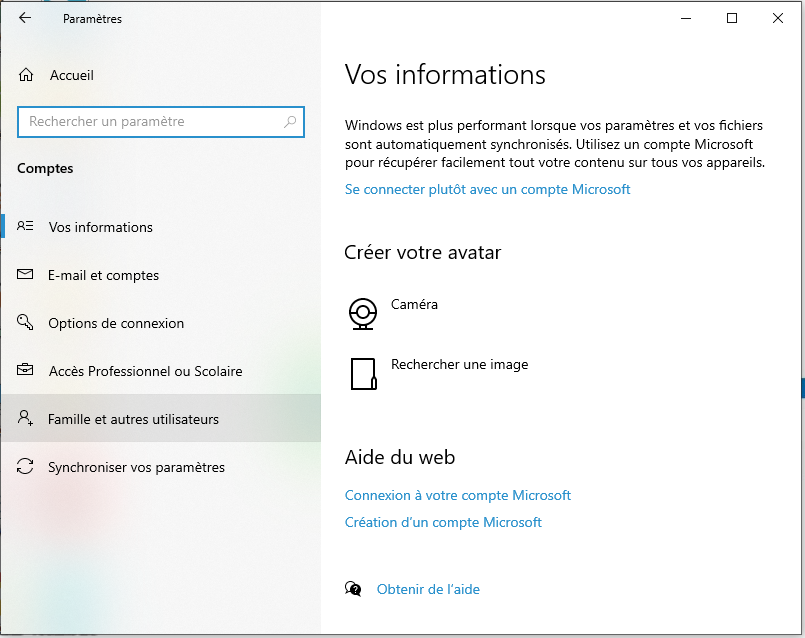
A droite, dans la rubrique "Famille et autres utilisateur > Voter famille", cliquez sur "Se connecter via un compte Microsoft".
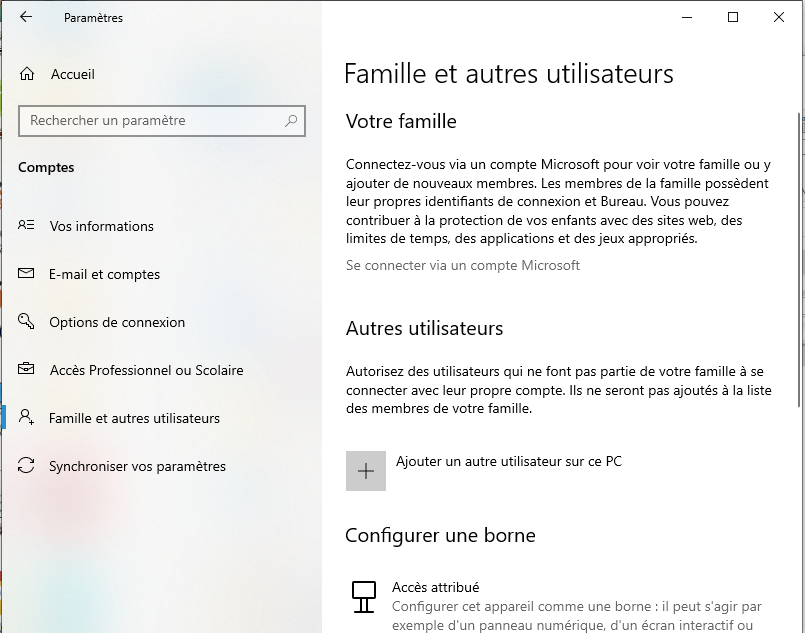
Saisissez le compte du membre de votre famille. Par exemple, celui de votre enfant, créé à l'étape (2).
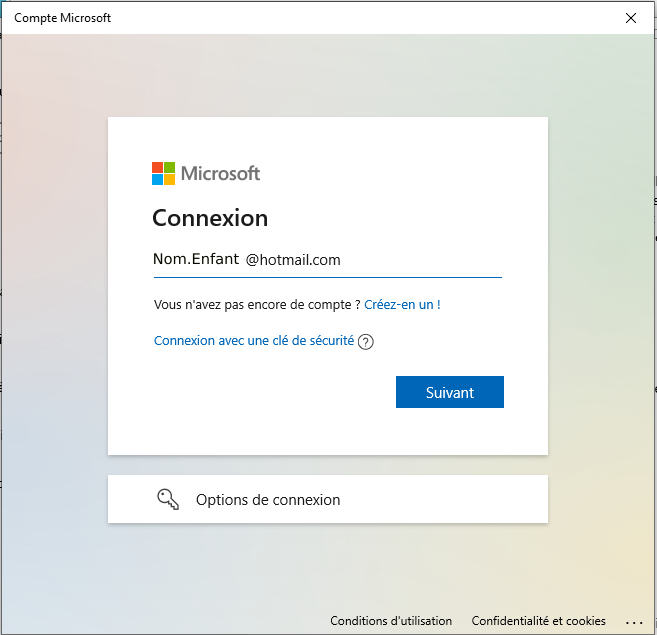
Poursuivez les étapes.
Etape 4 : Gérer vos réglages pour chaque enfant
4.1 : Accéder à Microsoft Family Safety
Se rendre sur : https://www.microsoft.com/fr-ch/microsoft-365/family-safety
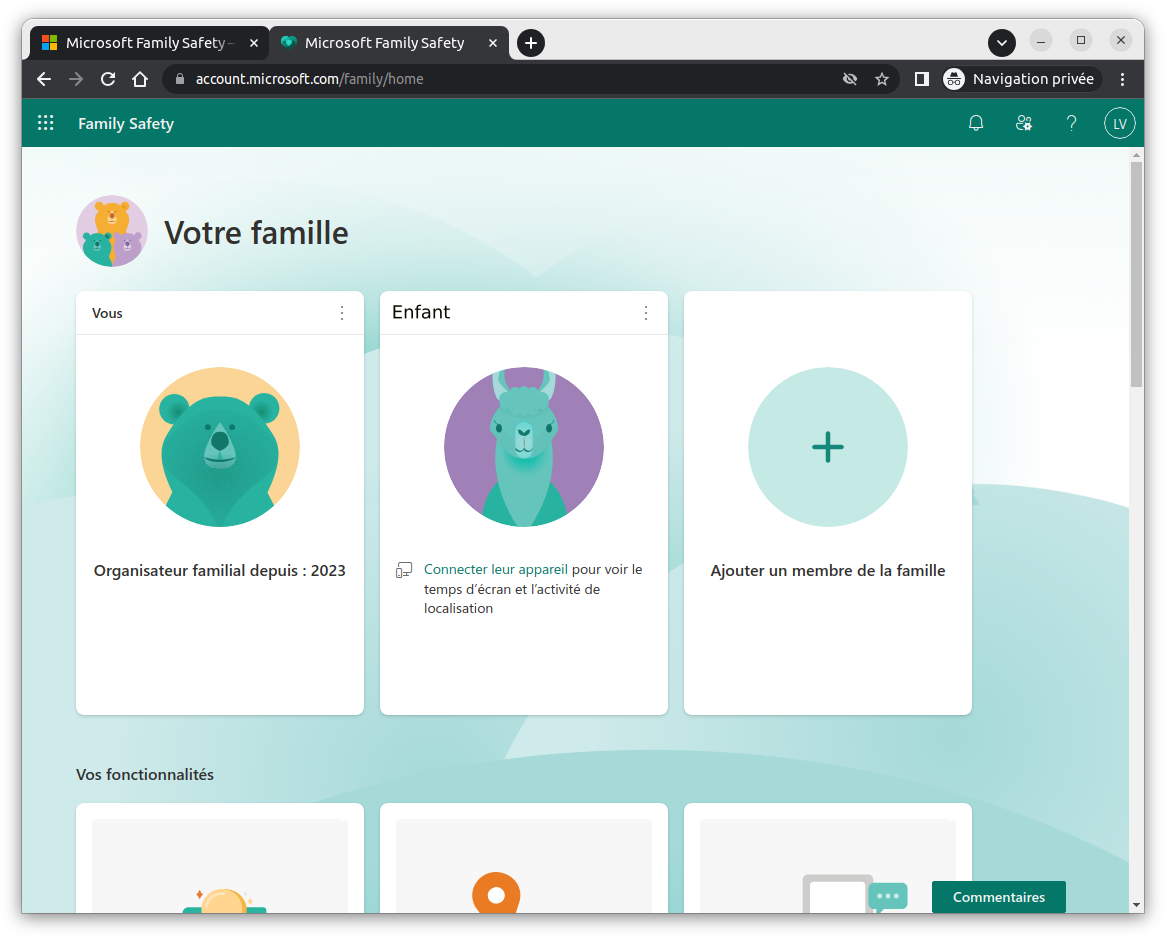
4.2 : Ouvrir le profil de l'enfant
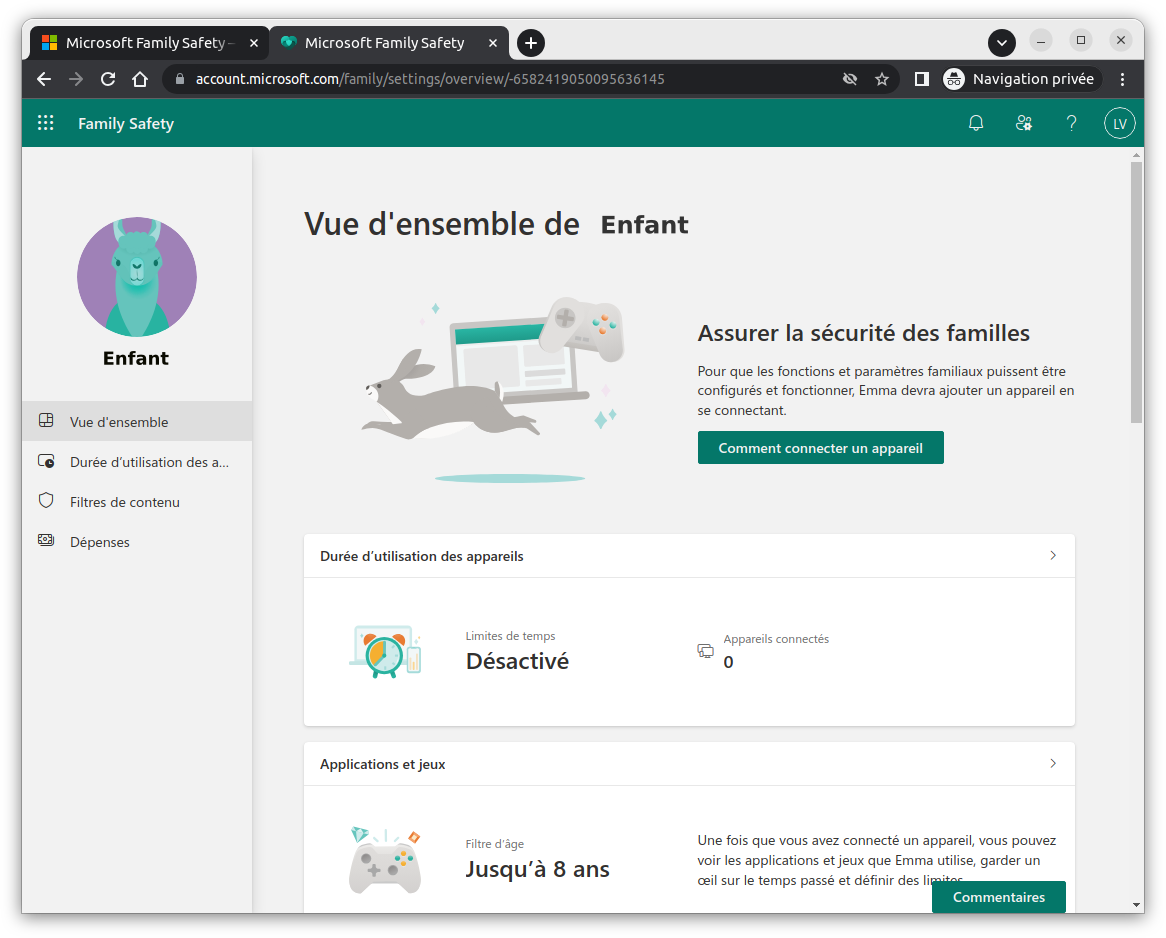
4.3 : Effectuer vos réglages